변형 - 커브-커브 예제
커브-커브 변형 사용:
 복잡한 모델 변형
복잡한 모델 변형
bsp; 불러온 모델 변형
불러온 모델 변형
 곡면 채우기 변형
곡면 채우기 변형
이 중에서 일부 옵션은 특정한 선택에서만 사용할 수 있습니다. 전체 옵션에 대한 자세한 내용은 커브-커브 옵션을 참고합니다.
커브-커브를 사용하여 모델을 변형하는 방법
 이 절차에서는 멀티바디 파트를 사용합니다. 시작 곡선
이 절차에서는 멀티바디 파트를 사용합니다. 시작 곡선  으로 첫 바디에서 곡선을 선택하고, 대상 곡선
으로 첫 바디에서 곡선을 선택하고, 대상 곡선  으로 두 번째 바디에서 곡선을 선택합니다.
으로 두 번째 바디에서 곡선을 선택합니다.
-
피처 도구 모음에서 변형  을 클릭하거나 삽입, 피처, 변형을 클릭합니다.
을 클릭하거나 삽입, 피처, 변형을 클릭합니다.
-
PropertyManager의 변형 유형 아래에서 커브-커브를 선택합니다.
-
변형 곡선 아래에서 시작 곡선  으로, 그래픽 영역에서 바디의 모서리를 선택합니다.
으로, 그래픽 영역에서 바디의 모서리를 선택합니다.

-
대상 곡선  을 클릭한 후 다른 바디의 모서리를 선택합니다.
을 클릭한 후 다른 바디의 모서리를 선택합니다.
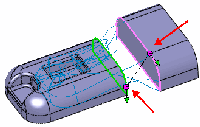
-
미리보기에서 원하는 모양이 나오도록 커넥터를 끌어 다시 배치합니다. 다음과 같이 합니다.
-
커넥터 핸들을 클릭합니다.
-
커넥터 핸들에서 방향 벡터 화살표를 클릭합니다. 포인터 모양이  로 바뀝니다.
로 바뀝니다.
-
방향 벡터를 같은 방향으로 정렬하기 위해 클릭합니다.

-
그래픽 영역의 아무 곳에서나 오른쪽 클릭하고 연결선 표시를 선택합니다.
커넥터는 전체적으로 균등하게 분포되어야 합니다. 균등하게 분포되어 있지 않으면 커넥터를 맞춥니다.

 연결선이 균일하지 않으면 도형이 틀어집니다.
연결선이 균일하지 않으면 도형이 틀어집니다.
-
두 바디에 탄젠시 상태로 변형을 매취시키려면 모양 옵션에서 곡면 탄젠트를 선택합니다. 서로 같은 방향을 가리킬 때까지 파란색 탄젠시 방향 화살표를 클릭합니다.
탄젠트 방향 화살표가 적절히 맞춰지면 미리보기에 완만한 탄젠트 매취가 표시됩니다.
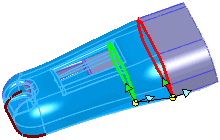
-
확인  을 클릭합니다.
을 클릭합니다.
변형에 의해 대상 모서리가 모든 대상면에 완만하고 탄젠트한 연결로 매취됩니다.
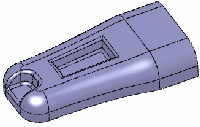
커브-커브 변형을 사용할 때는 연결선 추가 및 조정이 필요할 수 있습니다. 커넥터를 더 추가하면 결과 품질을 높일 수 있습니다. 모서리 수가 불일치하거나 각진 모서리(비연속성)가 있는 바디를 더 잘 매취시킬 수 있습니다.
다음 예제는 커넥터를 변경, 추가, 배치하여 변형을 개선하는 방법을 보여줍니다.
커넥터를 사용하여 변경을 개선하는 방법
-
피처 도구 모음에서 변형  을 클릭하거나 삽입, 피처, 변형을 클릭합니다.
을 클릭하거나 삽입, 피처, 변형을 클릭합니다.
-
PropertyManager의 변형 유형 아래에서 커브-커브를 선택합니다.
-
변형 곡선 아래에서 시작 곡선  으로, 그래픽 영역에서 바디의 모서리를 선택합니다. 대상 곡선
으로, 그래픽 영역에서 바디의 모서리를 선택합니다. 대상 곡선  을 클릭하고 그래픽 영역에서 곡면 모서리를 선택합니다.
을 클릭하고 그래픽 영역에서 곡면 모서리를 선택합니다.

-
그래픽 영역의 아무 곳에서나 오른쪽 클릭하고 연결선 표시를 선택합니다.
연결선이 시작 및 대상 모서리 사이의 일반 변수(연결)를 표시합니다. 이 예제에서는 연결선 배치를 바꿔 결과를 개선할 수 있습니다.

-
연결선 배치를 바꾸려면 오른쪽 클릭하고 커넥터 추가를 선택합니다. bsp;
파란색 핸들이 있는 새 연결선이 나타납니다.
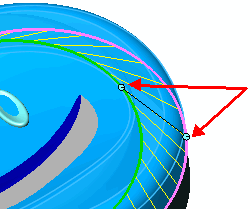
-
시작 및 대상 모서리에서 연결선 핸들을 새 위치로 끕니다. 이렇게 하면 바디 사이에 연결선이 새로 배치되고 변형 결과를 개선할 수 있습니다.

-
바디 사이에 변형을 개선시키기 위해 필요에 따라 커넥터를 추가합니다. 일반적으로, 연결선이 시작 및 대상 곡선이나 모서리에 직각일 때 최상의 결과를 얻을 수 있습니다.

-
확인  을 클릭합니다.
을 클릭합니다.
 지오메트리를 대치할 수 없습니다와 같은 오류 메시지가 표시되면 모양 옵션 아래에서 형상 정확도 슬라이더를 이동하여 조절합니다. 커넥터를 추가하거나 기존 커넥터를 다시 배치하는 해결 방법도 있습니다.
지오메트리를 대치할 수 없습니다와 같은 오류 메시지가 표시되면 모양 옵션 아래에서 형상 정확도 슬라이더를 이동하여 조절합니다. 커넥터를 추가하거나 기존 커넥터를 다시 배치하는 해결 방법도 있습니다.
수정된 연결선과 곡면 탄젠트가 선택된 상태로 결과 모델이 작성되었습니다.
